Ho dimenticato il passcode dello schermo e vuoi rimuoverlo o ripristinarlo?
Screen Time è una funzione molto utile introdotta in iOS 12. Può fornire un chiaro rapporto sull'utilizzo medio giornaliero / settimanale dell'app. Inoltre, offre un modo efficace per evitare di spendere troppo tempo su alcune app o giochi specifici. Ma rispetto al blocco della schermata iniziale, il passcode Screen Time viene utilizzato o modificato raramente. In tal caso, è più probabile che tu lo dimentichi.
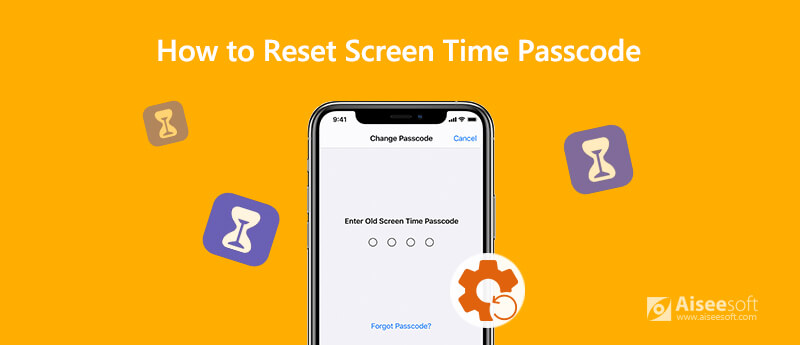
Ecco la domanda, come reimpostare il passcode Screen Time quando l'hai dimenticato? In effetti, è abbastanza facile cambiare il passcode Screen Time, anche senza un computer. Qui in questo post condivideremo 2 semplici modi per modificare il passcode Screen Time. Puoi usare il tuo preferito per risolvere il problema.
Il codice di accesso a 4 cifre per le restrizioni sul tempo di utilizzo è separato dalla password di blocco dello schermo. Ma potresti facilmente confonderla con la password della schermata iniziale e dimenticare quella vera. Nella prima parte, ci piace condividere un modo regolare per reimpostare il passcode Screen Time su iPhone, iPad o iPod touch, senza un computer.
Passo 1 Prima di modificare o reimpostare il passcode Screen Time, faresti meglio aggiorna iOS alla sua ultima versione. Quindi vai al Impostazioni profilo app.
Passo 2 Scorri verso il basso per individuare e toccare il file Tempo sullo schermo sezione. Quindi tocca Cambia passcode tempo schermo per iniziare a reimpostare la password. Ci sono due opzioni offerte, Cambia passcode tempo schermoe Disattiva Passcode tempo schermo. Se vuoi reimpostare la password, puoi scegliere la prima Cambia passcode tempo schermo opzione.
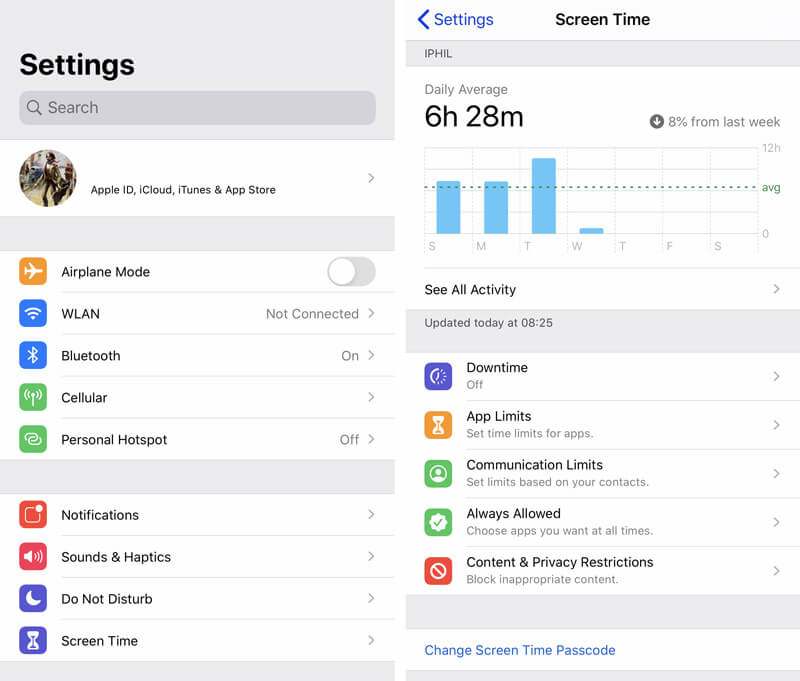
Passo 3 Considerando che hai dimenticato il passcode Screen Time, qui puoi toccare il codice dimenticato? opzione. Quindi devi inserire il tuo ID apple ed parola d'ordine hai mai usato per impostare il tempo dello schermo.
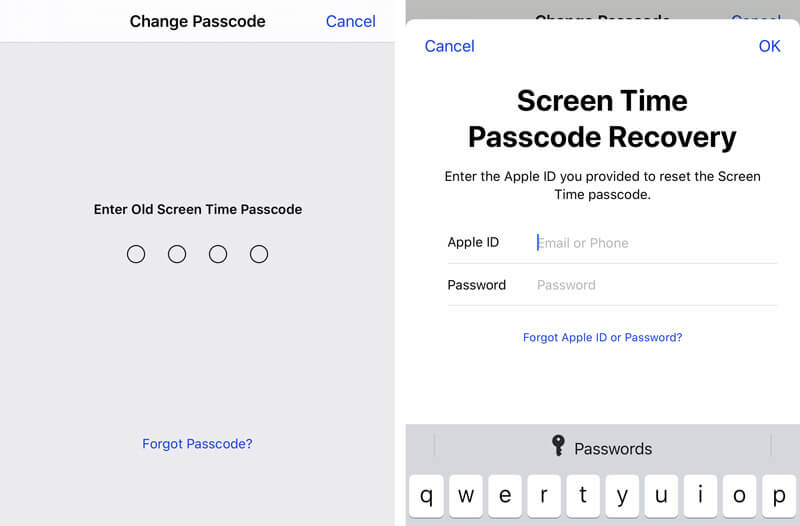
Passo 5 Ora puoi reimpostare il passcode Screen Time inserendone uno nuovo due volte. Successivamente, puoi utilizzare il nuovo codice di accesso per sbloccare la funzione Screen Time. Imparare come bypassare il blocco dello schermo
Con il primo metodo, puoi reimpostare facilmente il passcode Screen Time senza computer. Se vuoi rimuovere il passcode senza alcuna password, anche la password dell'account Apple, puoi fare affidamento sul secondo metodo.
Qui consigliamo vivamente uno strumento di rimozione del passcode Screen Time facile da usare, iPhone Unlocker per poter cancellare la password con facilità.

Scarica
iPhone Unlocker - Passcode per il tempo dello schermo di facile ripristino
Sicuro al 100%. Nessuna pubblicità.
Sicuro al 100%. Nessuna pubblicità.
Passo 1 Innanzitutto, puoi scaricare, installare ed eseguire gratuitamente questo software di rimozione del passcode Screen Time sul tuo computer. Quando arrivi alla finestra Home, scegli il file Tempo sullo schermo caratteristica.
Passo 2 Clicca su Inizio e quindi collega il tuo iPhone / iPad / iPod ad esso con un cavo USB. Dovresti toccare Fidati di questo computer sullo schermo del tuo dispositivo iOS per aiutare il tuo computer a riconoscerlo. Quindi alcune informazioni di base come modello, tipo e versione iOS verranno elencate nell'interfaccia. Assicurati che tutte le informazioni siano corrette, quindi fai clic su Inizio pulsante.
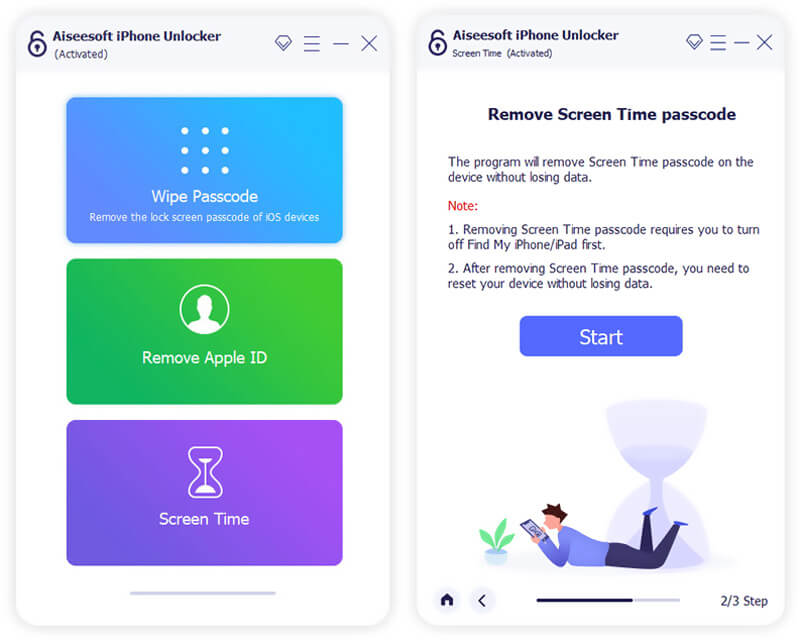
Passo 3 iPhone Unlocker scaricherà un pacchetto firmware per rimuovere il passcode Screen Time. Quindi puoi semplicemente fare clic sul file Sbloccare per cancellare il codice di accesso originale per Screen Time.
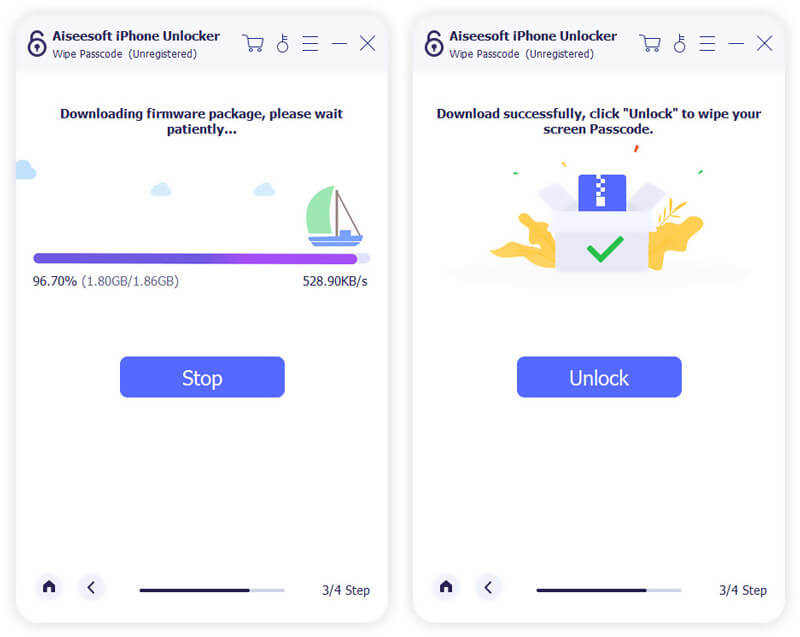
In pochi clic, il passcode Screen Time verrà rimosso correttamente. Quindi puoi andare alla funzione Screen Time sul tuo dispositivo iOS e impostare un nuovo passcode.
Che cos'è il passcode dello Screen Time?
Passcode Screen Time, noto anche come Codice di accesso delle restrizioni nelle precedenti versioni di iOS, è una funzionalità abbastanza utile per monitorare i vari utilizzi delle app. È stata introdotta come nuova funzionalità da iOS 12. Quando si accede all'interfaccia principale di Screen Time, è possibile ottenere un chiaro rapporto sull'utilizzo medio giornaliero o settimanale dell'app. Inoltre, ti consente di aggiungere limiti alle app.
Screen Time fornisce un modo semplice per controllare come trascorri il tuo tempo sulle app. Inoltre, può aiutarti a gestire le attività e migliorare le prestazioni del dispositivo. Offre anche una funzione di contenuto parentale per limitare il dispositivo dei tuoi figli.
Come creare e utilizzare il passcode Screen Time?
Dopo aver rimosso il passcode di Screen Time, puoi tornare a Screen Time per crearne uno nuovo. Se non disponi di un passcode Screen Time prima, puoi anche andare lì e scegliere l'opzione "Usa Screen Time Passcode" per impostare un nuovo passcode per la funzione Screen Time.
Come faccio a limitare il tempo di utilizzo su Macbook?
Oltre al dispositivo iOS, puoi anche utilizzare Screen Time su Mac. Quindi puoi anche scegliere di ripristinare o personalizzare alcune impostazioni di Screen Time sul tuo Macbook. Puoi fare clic sul menu "Apple" e scegliere "Preferenze di Sistema" dall'elenco a discesa. Quindi scegli "Screen Time" e inizia a utilizzare "App Limits" nella barra laterale. Puoi facilmente limitare ciò che desideri modificare nell'elenco.
Puoi fare affidamento su Screen Time per migliorare la salute digitale e aumentare le prestazioni del dispositivo iOS. Tuttavia, la situazione del passcode Dimenticare il tempo dello schermo può facilmente accadere. Fortunatamente, ci sono ancora modi per ripristinarlo. Quando non riesci a ricordarlo, usa semplicemente i metodi sopra per reimpostare il passcode Screen Time facilmente.

Per riparare lo schermo dell'iPhone bloccato, cancellare la funzione della password può aiutarti molto. E puoi anche cancellare facilmente l'ID Apple o la password per lo Screen Time.
Sicuro al 100%. Nessuna pubblicità.
Sicuro al 100%. Nessuna pubblicità.